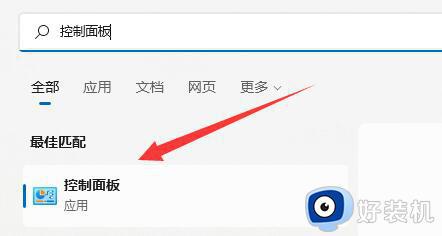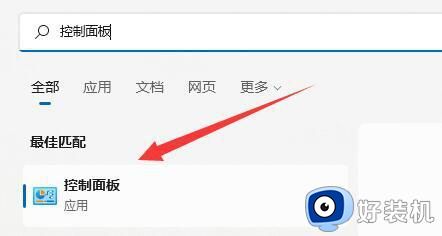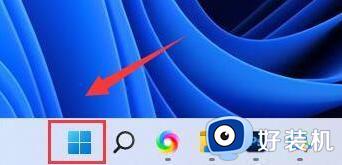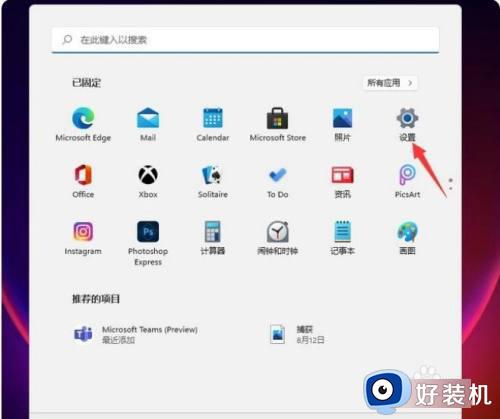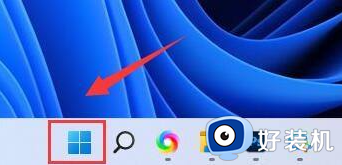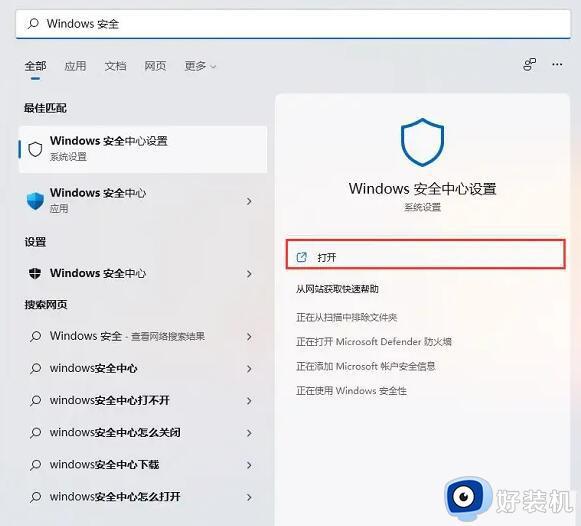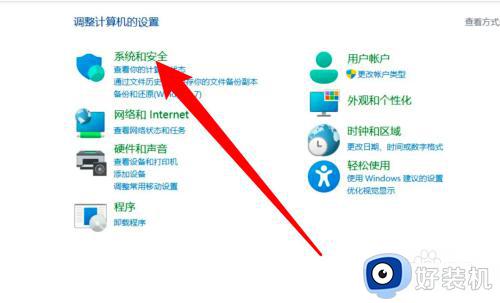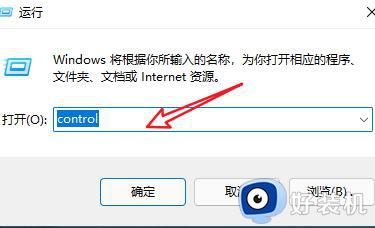win11防火墙高级设置变灰色怎么回事 win11防火墙高级设置灰色如何处理
时间:2022-10-20 10:25:41作者:huige
近日有win11系统用户遇到这样一个情况,就是要对防火墙进行设置的时候,发现防火墙高级设置变灰色,根本无法点击设置,遇到这样问题要怎么办呢,不用紧张,本文这就给大家讲述一下win11防火墙高级设置灰色的详细解决方法吧。
具体解决方法如下:
1、按键盘上的 Win + X 组合键,或右键点击底部任务栏上的开始图标。在打开的菜单项中,选择运行;

2、运行窗口,输入 mmc 命令,按确定或回车,可以打开控制台;
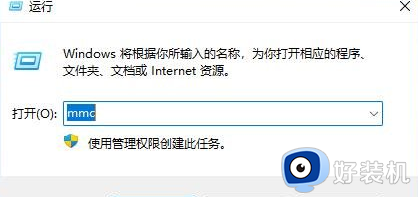
3、控制台打开后,点击左上角的文件,在打开的下拉项中,选择添加/删除管理单元;
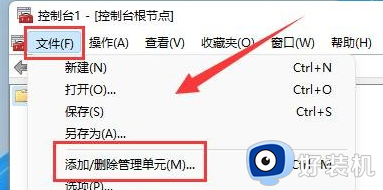
4、选择高级安全 Windows Defender ,再点击添加;
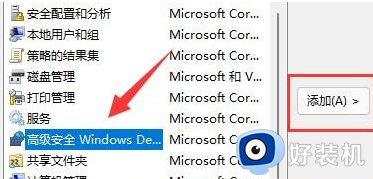
5、选择计算机窗口,请选择需要这个管理单元管理的计算机。选择本地计算机(运行此控制台的计算机),点击完成;
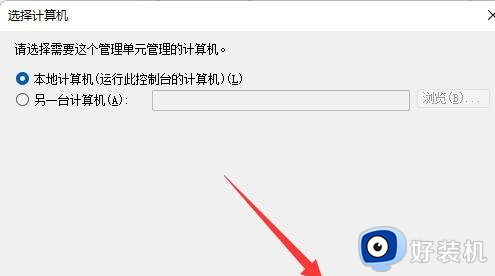
6、添加完成后,点击下方的确定保存,就可以了。
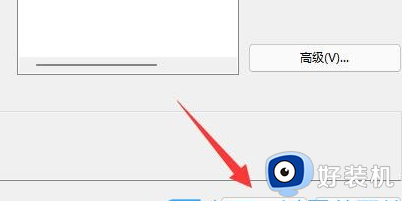
以上给大家讲解的就是win11防火墙高级设置变灰色的详细解决方法,有遇到一样情况的用户们可以学习上面的方法步骤来进行解决吧。